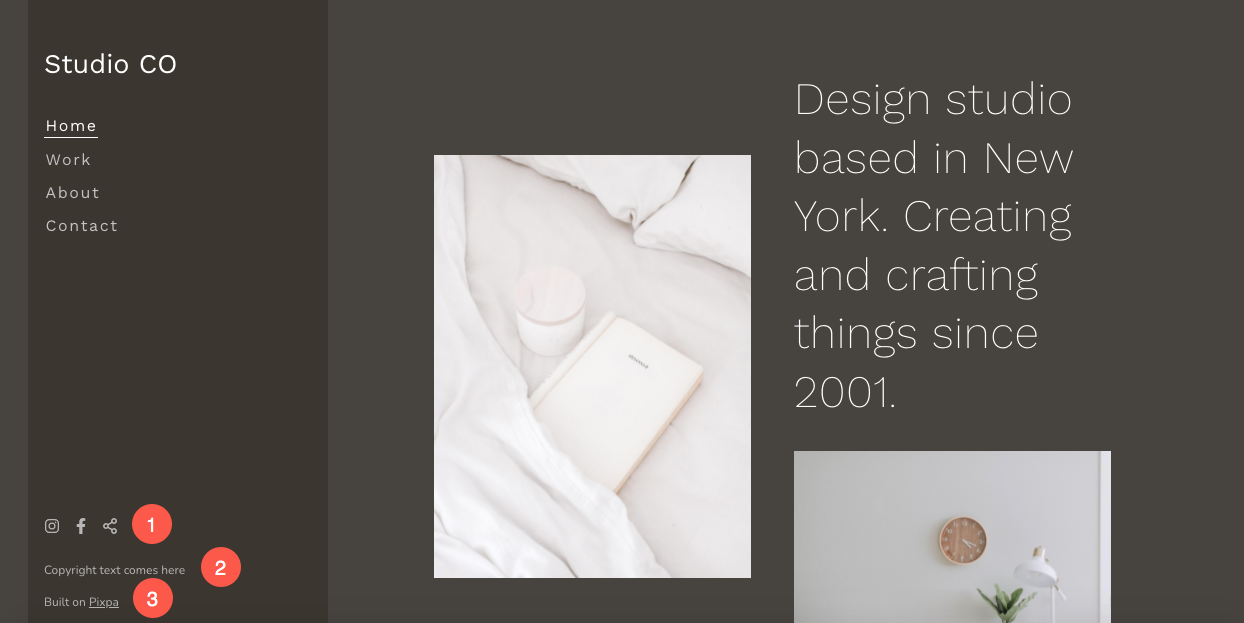Sereno es una opción ideal para una cartera de bienes raíces.
Hay cuatro secciones (aparte del encabezado y el pie de página) en la página de inicio de demostración de la plantilla Serene. Siga los pasos a continuación para editar cada uno de ellos.
- Encabezamiento
- Primera Sección – Titular
- Segunda Sección – Texto
- Tercera Sección – Galería
- Cuarta Sección – Boletín
- Pie de página
Encabezamiento
El encabezado contiene el logotipo/título del sitio (1) y el menú (2).
- Para cambiar el diseño del encabezado, vaya a Encabezamiento en la sección Diseño. Descubre cómo
- Para agregar/cambiar el logo o el título del sitio, vaya a Título del sitio y logotipo en la sección Diseño. Descubre cómo
- Para agregar/eliminar un elemento al/del menú, vaya a la Menú del sitio web. Descubre cómo
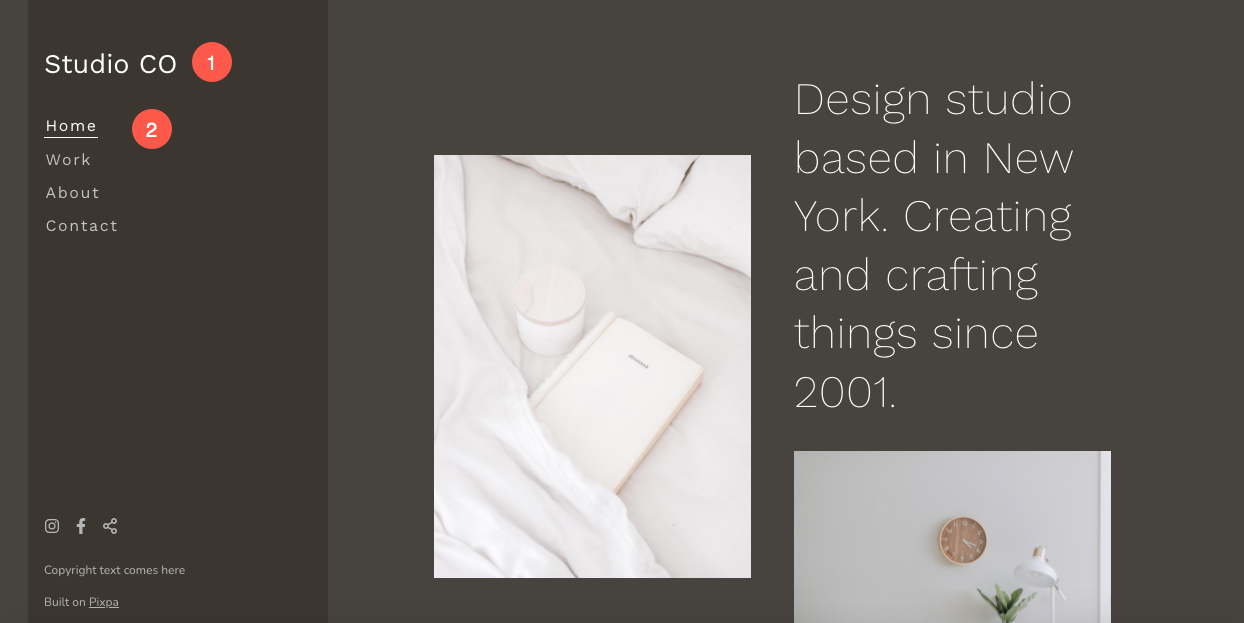
Ahora que ha comenzado con esta hermosa plantilla, tendrá sus páginas de demostración en su MENÚ.
Para ver o editar cualquiera de las páginas, simplemente haga clic en ella. Comencemos con la página 'Inicio'.
- Visite la Menú del sitio.
- Haga clic en Inicio (como se muestra en la imagen).
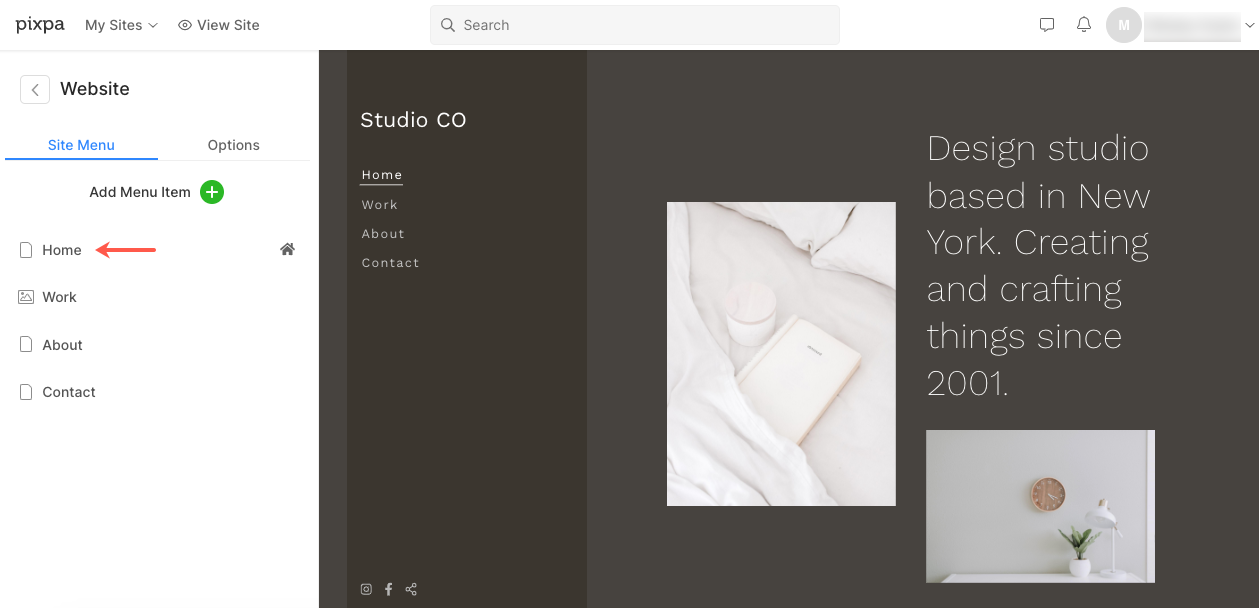
- Esto lo llevará al editor de páginas de la página 'Inicio'.
Primera sección – Titular
- La primera sección contiene un título. Se puede usar un título para agregar información sobre su negocio. Haga clic en cualquier texto de esta sección para editarlo.
Descubre cómo para editar una sección de Titular.
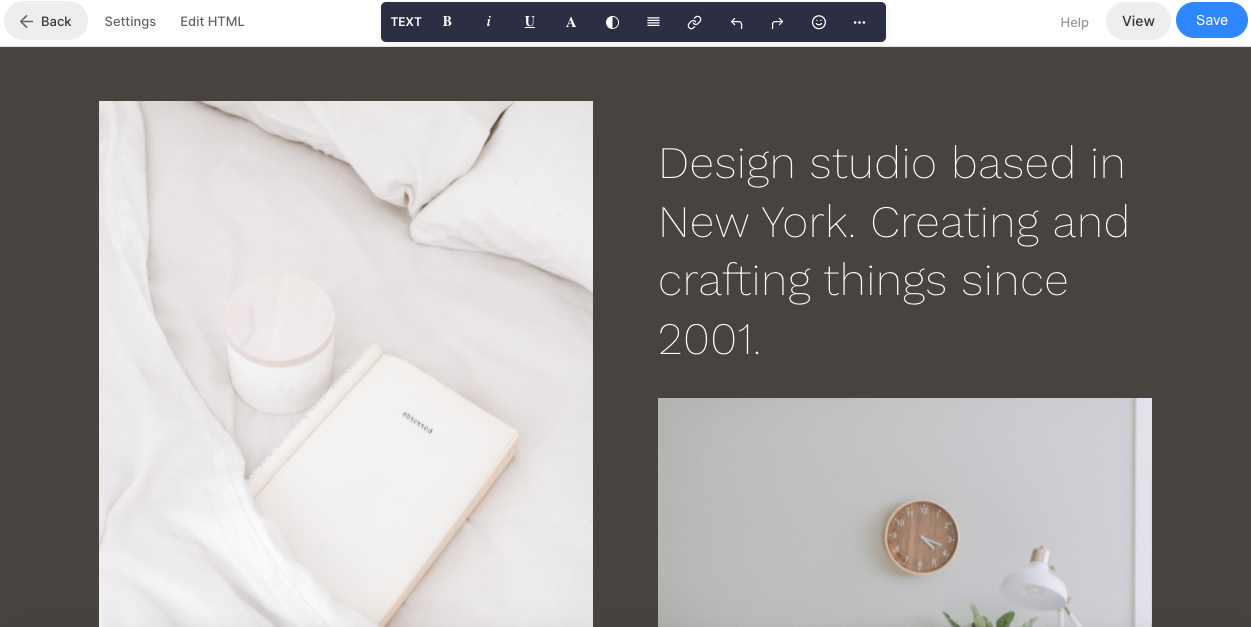
Segunda sección – Texto
- La segunda sección contiene un bloque de texto. Haga clic en cualquier texto de esta sección para editarlo. Más información.
- Para administrar la sección, desplace el cursor sobre la sección y haga clic en el icono de sección de la barra de herramientas de edición presente en la esquina superior derecha de la sección.
Descubre cómo para administrar la sección.
Descubre cómo para editar una sección de Texto.
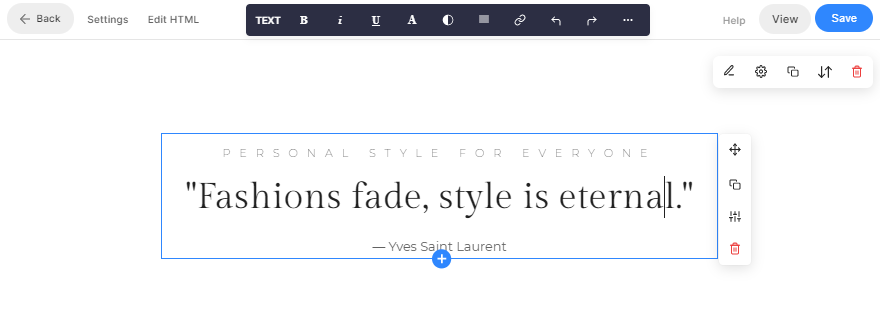
Tercera sección – Galería
- La tercera sección contiene una galería. Para reemplazar las imágenes de demostración con las suyas propias y administrar su configuración, haga clic en el Administrar galeria del botón.
Descubre cómo para editar la sección de la galería.
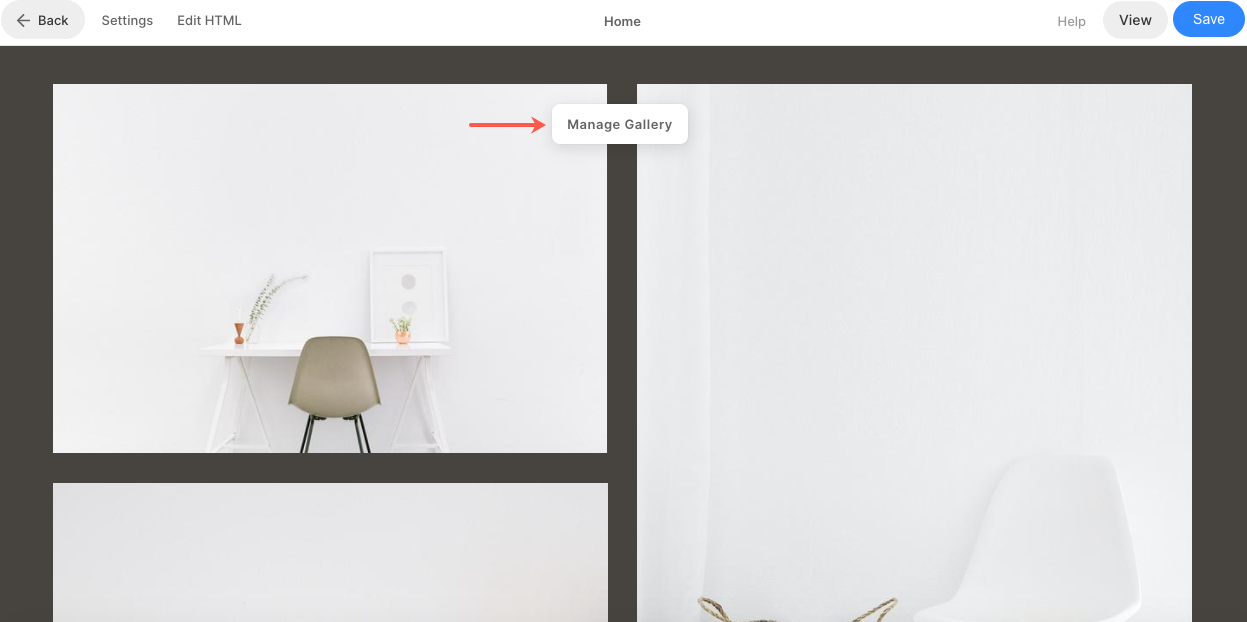
- Para agregar nuevos elementos a la galería, haga clic en el Agregar fotos o archivos Botón (1).
- Gestionan el artículos (2) ajustes (3) y cambie el diseño (4) de la galería.
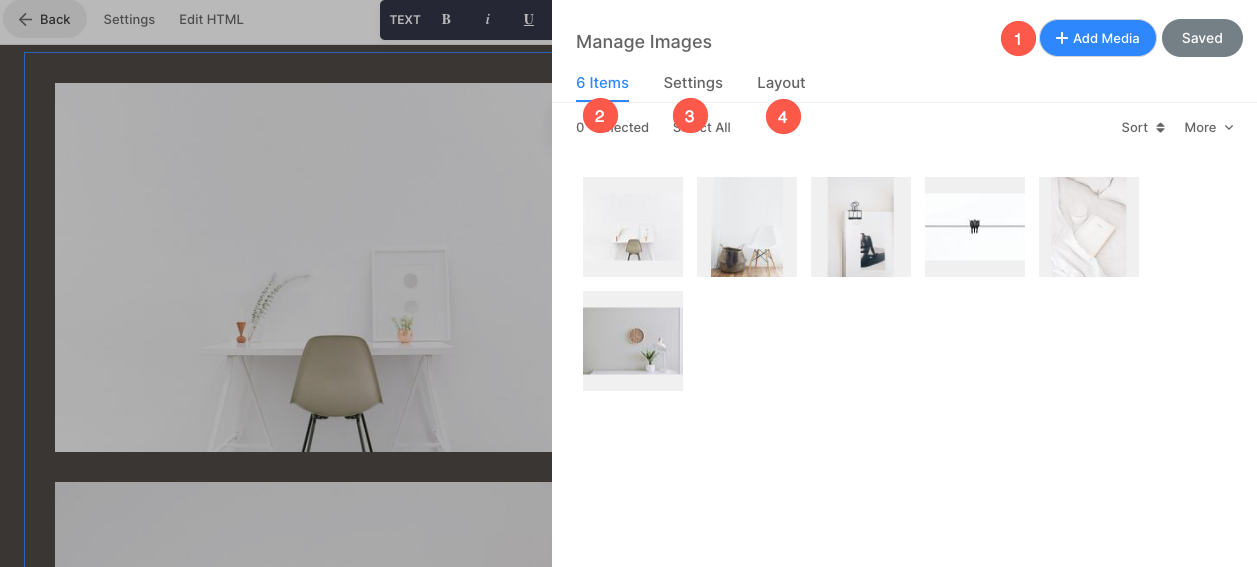
Cuarta sección – Boletín
- Hay un cuadro de suscripción al boletín en la cuarta sección de esta plantilla.
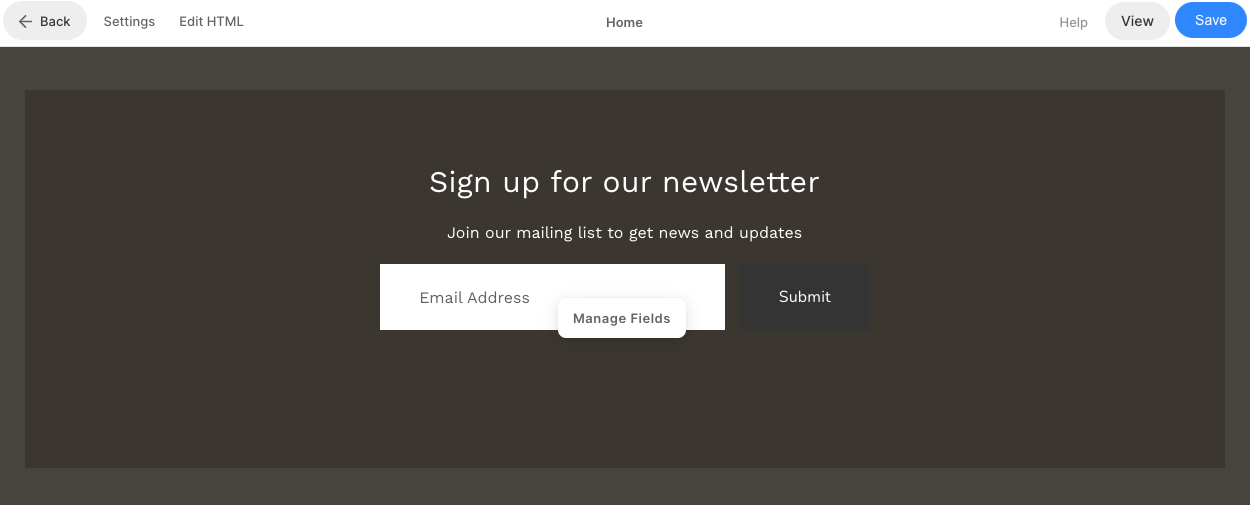
- Haga clic en el Administrar campos botón para administrar la etiqueta del botón de envío, el tamaño, el mensaje de envío exitoso y algunos otros campos.
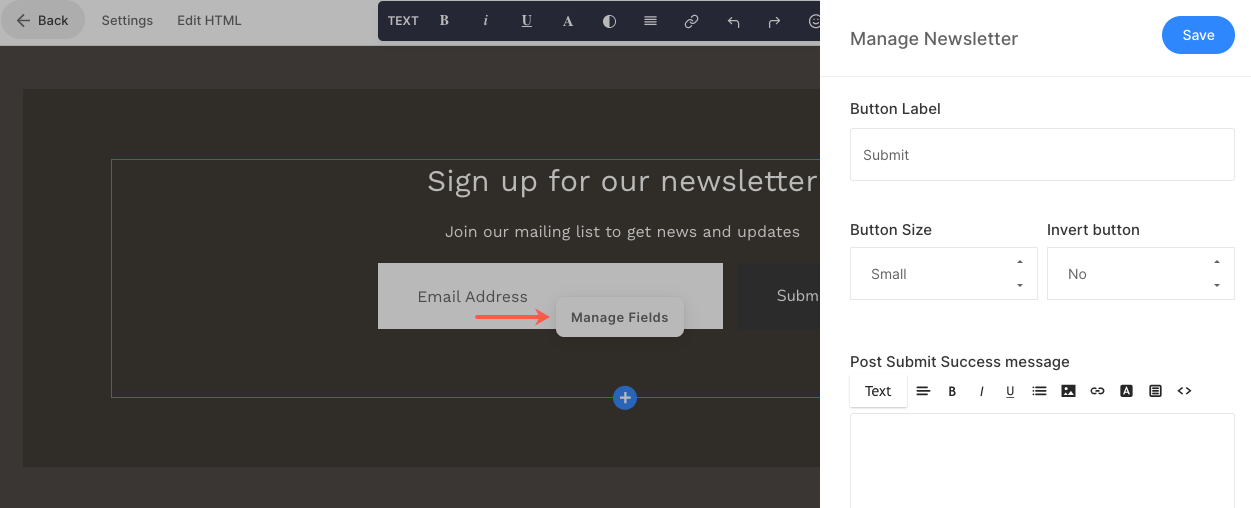
Descubre cómo para editar una sección de boletín.
Pie de página
- El pie de página contiene los créditos de sus sitios web. Puede agregar íconos sociales (1), texto de derechos de autor (2) y enlaces importantes aquí.
Descubre cómo para editar el pie de página.